git diffの結果を折り返して表示
ちょいメモ。
1行に長い文章があったとき、git diffが右にはみ出たところは全部切っちゃうので見えなくて困る。

そこで以下のコマンドで、右端を折り返して表示することが出来る。
git config core.pager "less -r"

完!
そんなわけでブログ移しました
Movable Typeのブログが私の設定が悪いのかあまりにも書きにくくて
ただでさえ年1回のブログ更新が年0回になりがちだったので
はてなブログに移しました。
旧ブログ→http://satomikko94.sakura.ne.jp/MT/satomikko94b/
マークダウン書きやすすぎる。泣ける。
なんとなく私と英語について書いてみる。
(2013年4月8日に書いた記事です。今でも使えると思う。)
とある方から、
「いまからTOEIC頑張る人に、英語どうやって勉強してきたか教えてあげて」と頼まれたのですが、
なんか白紙になったので、ざっくりまとめてた内容載せます。
あくまで話すためのメモ書きの予定だったので、そんなに役たたないです。
My status
ざっくりいうと、
最初の1年はかなりグダグダしてたのでノーカンで
2012年以降、1年で200点上げた感じ。
[年表]
2010/10 : TOEIC 515 (全く勉強してない)
(更にその後受けたTOEICで普通に400点台もとってた)
↓
なんとなくちょっとだけ勉強
↓
2011/09 : TOEIC 615
↓
2012/10-12安心して全く勉強せず。
↓
2012/01になって一念発起。めっちゃ頑張りだす。
↓
2012/02 : TOEIC 695
↓
2012/05 : TOEIC 750
2012/05 : TOEIC 795
↓
2012/10 : TOEIC 830
↓
2012/12 : TOEIC 840
↓
いまはTOEIC一旦STOPでSpeaking&英語以外のこと特訓中。。。
なんで勉強したか
2011/09 : TOEIC 615
以降は、給料査定的には何も問題なかったため、ほぼ自己的な欲望です。
(あんまり言っちゃいけないが
「上から言われていた&TOEICやらないと給料が減る」って理由だと続かなかったと思う)
海外で働きたい(今も思ってます) ・サンフランシスコで研修にいけるプログラムがあるので、そこに参加したかった。
・大学4年の時にシンガポールに行って、ずっとそこで働きたいという憧れ
同じ部署のインド人の人と上手くコミュニケーションを取りたかった ・後輩:日本語が喋れない、聞きたいことがあっても日本語で返されるとわからない・・・→救ってあげたい
・チームに英語話せる人が数人しかいなかったので、話せるようになれば自分の価値が少し上がるかも
・後輩をうまく指導して、早くみんなに頼られて仕事任される人なってもらいたい(というかそうじゃないと困る!)
その他
・開発部で働いてると、リファレンスやぐぐった結果が英語なことが多いので、英語の文章読めると助かる(まだまだですが。。。)
・英語が少しでも話せると、飲んだりランチしたり人と知り合う機会が少し増える。
・(業務外)タイに1人で旅行行って英語通じた!結構嬉しいです。
どうやって勉強したか
・2010/10 : TOEIC 515→2011/09 : TOEIC 615
ぶっちゃけほとんどまじめに勉強してない
問題集でどんな問題が出るのか調べたくらい。
文法(文法問題用じゃなくて、簡単な文章や短い一文を読むための中学生文法)は覚えておいたほうがいいと思う
・2012/01になって一念発起。→ 2012/02 : TOEIC 695
今まで英単語帳を1度もちゃんと終わらせたことがなかったので、
DUO3.0をやりまくった。
1日30min-1h時間作って1Sectionを終わらせて、帰りの電車とチャリでリスニングとシャドーイング(ブツブツ。。。)
かなり苦しかったけど、ここで勉強の習慣がついた。(1日1セクションって決めてるのがやりやすかった)
身につけたものがすごく役に立った。
・2012/04?
Skype英会話Langrichをスタート。
TOEICの点が上がってきてたので、ちょっと自信ついてスピーキングに挑戦。
30分話すのはしんどいけど、ここでちょっとしゃべれるとさらに自信がつく。
発音レッスンと、ニュース記事を呼んでそれについて話すレッスンをしてました。
・2012/02 : TOEIC 695→2012/05 : TOEIC 795
まじめに英語の勉強。用事がないときは土日cafeでずっと勉強してました。
もはや英語やってる時が楽しい、
浮世の諸々や心に移り行くよしなしごとをきにせずに没頭できてみたいな。。
6月末までに800点目標で頑張ってた。ギリギリ達成できず。。。
役に立った参考書
- DUO3.0 + 復習用CD
 DUO 3.0 |
 DUO 3.0 CD復習用 |
神と言わざるを得ない。Sectionごとにわかれていて勉強のリズムをつけやすいところが好き
CDは通勤中とか基本ずっと聞いてた。
- 世界一わかりやすい英語の発音の授業
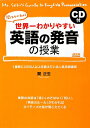 CD付世界一わかりやすい英語の発音の授業 |
すっごい簡単に解説してある発音の本(英語耳より気楽にやれると思う)。
発音は1冊やっておくと、リスニングですごい役立つし自信にもなります
- 新TOEIC test英文法出るとこだけ!直前5日間で100点差がつく27の鉄則
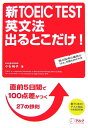 新TOEIC test英文法出るとこだけ! |
これは文法問題を解くようの参考書。
わかりやすく解説してあって、Part5の点数が歴然と変わる。
・2012/05 : TOEIC 795→2012/12 : TOEIC 840
さすがにある程度英語の基礎力ついたかなと思ったので、
英語ってよりはTOEICの対策を始める
役に立った参考書
- TOEIC公式問題集
 TOEICテスト新公式問題集(vol.4) |
やっぱ大事。
答え合わせ終わった後もリスニングのCDをDUOの時みたいに聴きまくってシャドーイングしたり、
解答冊子の方だけ持ち歩いてリーディングの文章読み込んだりしてました。
- 新TOEICテスト直前の技術(テクニック)
 新TOEICテスト直前の技術(テクニック) |
めっちゃ有名な本。立ち読み&友人からのレンタルで乗り切った
勉強というよりとにかくテクニックが書いてある。基礎つけてから読むのがおすすめ。
英語できて今後やりたいこと
・やっぱり海外で働きたい
30歳になるまでには1回日本出て外の世界で働くことを夢見てます。
東南アジアかサンフランシスコ行きたいなあ
・とにかくもっとペラペラに話せるようになりたい
ぶっちゃけTOPEIC対策を重点的にやったこともあって、Speakingはしどろもどろです。。。
外国籍の同僚や上司とディスカッションしながら仕事進めたり、
英語で魅力的なプレゼンできるようになりたいと思ってます。
つまりかっこよくなりたい(`・ω・´)キリッ
ここまでまじめに書いたけど、最近は完全にサボり中なことは言ってはいけない
やれやれだぜ。
良い子は真似しちゃいけない!macのchromeのXSSオプションを無効にする方法
(2012年7月29日に書いた記事です。古かったらごめんなさい)
最近、徳丸先生の 体系的に学ぶ安全なWebアプリケーションの作り方 #wasbook を読んでいます。
実習環境@MacBook(VirtualBox + burpsuite)で動作確認をしていたところ、
実習のところでChromeが思ったような動作をしてくれない。
クロスサイトスクリプティングを利用してブラウザにalertのpop-upを表示する、よくある感じのやつだったのだけど
SettingでJavaScriptとPop-upを両方ONにしても、ポップアップが出ない。。

(Settings > Privacy > Content settingsでJavaScriptとpop-upの設定は変えれる)
ちょっと調べてみたところ、chromeはデフォルトでXSSを拒否する設定になっている。
これはセキュリティ的にとっても素晴らしいのだけでど、実習のために、
chromeのXSS拒否設定を無効にするには、起動変数をいじらなくてはいけない。
Windowsの起動変数ならショートカット作ればすぐいじれるが、
Macはターミナルで起動させなければいけないようだ。
Macintosh 版 Google Chrome を起動オプション付きで起動する
こんな感じ。
open -a Google\ Chrome --args ${起動変数}
Google ChromeのXSSフィルタを無効にする方法 | MemeTodo
"XSSフィルターをオフにするには起動引数に --disable-xss-auditor と付け加えればいい"
ということなので、
ターミナルを起動して下記コマンドを打ち込みましょう!
(コマンドを打つ前にChromeを終了させること。じゃないと設定が反映されません。)
open -a Google\ Chrome --args --disable-xss-auditor

(Chromeを終了させてからターミナルで上記コマンドを実行すると、Chromeが起動する。)
準備は完了。該当の実習ページを開いてみると。。。(ちなみにヌルバイト攻撃を使ったXSSのページ)

できた!
そんな感じで、MacのChromeの起動変数を使った、XSSオプションを無効にする方法でした。
Chromeの起動変数は他にも無数にあります。詳しくはこちら
起動オプション - Google Ghrome
起動オプション - Google Chrome まとめWiki
当然ですが、やりたい確認が終わったらきちんと設定を元に戻しましょう。
Chromeを一旦終了させて通常通り起動すれば、再びXSS拒否設定が有効になります。
 体系的に学ぶ安全なWebアプリケーションの作り方 |
Apache/TomcatでServlet 設定など。
(2010年8月1日 に書いた記事です。古かったらごめんなさい)
OSX10.6でEclipseとApache/Tomcat設定まとめ のつづき。
実際に目的だったServletのコーディングをMacのEclipseでしてみます。
【1. 新規プロジェクト作成】
ファイル>新規> か左上のアイコンから
[動的Webプロジェクト]を選択→次へ

【2. ちょっと設定】
ここがたぶん大事。
・プロジェクト名:任意。今回はTestServlet
・Project Location:デフォルトのチェックを外し、/Users/(ユーザ名)/Sites/java にする。
最後のjavaは任意のディレクトリ作っただけなので何でも可。
[参照]>(ユーザ名)>サイト でいけるはず。
ってかこれを動的Webプロジェクトデフォルトにする方法もありそう。
・Target Runtime:Apache Tomcat 6.0 にする。
Tomcatインストールディレクトリ:私の場合は /Developer/apache-tomcat-6.0.29
前回の記事参考。
・構成:Apache Tomcat v6.0 デフォルト構成 にする。
これで完了!プロジェクトが出来るはず。

【3. 適当にコーディング】
ここは本来の目的でもないのでさらっと。
・パッケージ:test
・クラスファイル:Servlet01.java
ということで、TestServletプロジェクト上で右クリック。
新規>サーブレット で
Javaパッケージ:test
クラス名:Servlet01
を作成。あとは「次へ」と「完了」で大丈夫。

サンプルコードは以下。
package test; import javax.servlet.http.*; import javax.servlet.*; import java.io.*; public class Servlet01 extends HttpServlet { public void doGet(HttpServletRequest req, HttpServletResponse res) throws ServletException, IOException{ res.setContentType("text/html;charset=UTF-8"); PrintWriter out = res.getWriter(); out.println("<html>"); out.println("<head>"); out.println("<title>Servlet's Test</title>"); out.println("</head>"); out.println("<body>"); out.println("<h2>MacのEclipseを使ったServletのテストです。</h2>"); out.println("<address><hr>@satomikko94.b</address>"); out.println("</body>"); out.println("</html>"); } }
web.xmlファイルは書き換え無しでも大丈夫。
気になる人は WebContent/WEB-INF/web.xml へ。
【4. 実行!すると・・・】
実行してみると・・・
なにやらApacheサーバのポート番号がすでに使われています、というエラー。
よくわかんないけど下の[サーバ]タブからTomcatサーバの概要を開き、
ポート番号をすっごく適当に変更してみる。(→ここ本当は変えないほうがいいと思うw)

【5. 実行アゲイン】
こんなんで大丈夫かなーと思いつつ、実行すると・・・

ktkr!!
【まとめ】
Apache-Tomcatの設定は死ぬ、コーディングの10倍むずい
という噂を聞いてやってみましたが、
わかりやすい他の方のブログ記事と、Macの環境のおかげで、大きくつまづくところ無く設定できたと思います。
OSX10.6でEclipseとApache/Tomcat設定まとめ
(2010年8月1日 に書いた内容です。古かったらごめんなさい)
EclipseでServlet/JSPを使いたかったので、環境構築してみる。
【基礎知識】
MacでApache! Webサーバ奮闘記 2(リンク切れ)
MacにはもともとApacheサーバが入ってるから、localhostの公開はすぐできる。
phpとかの設定は必要。だけどとりあえず放置。
/Library/WebServer/Documents/ 以下にファイルを置くと http://localhost/
/Users/Satomi/Sites/ 以下にファイルを置くと http://localhost/~Satomi/
にそれぞれ公開される。もちろん http://192.168../ でも可。
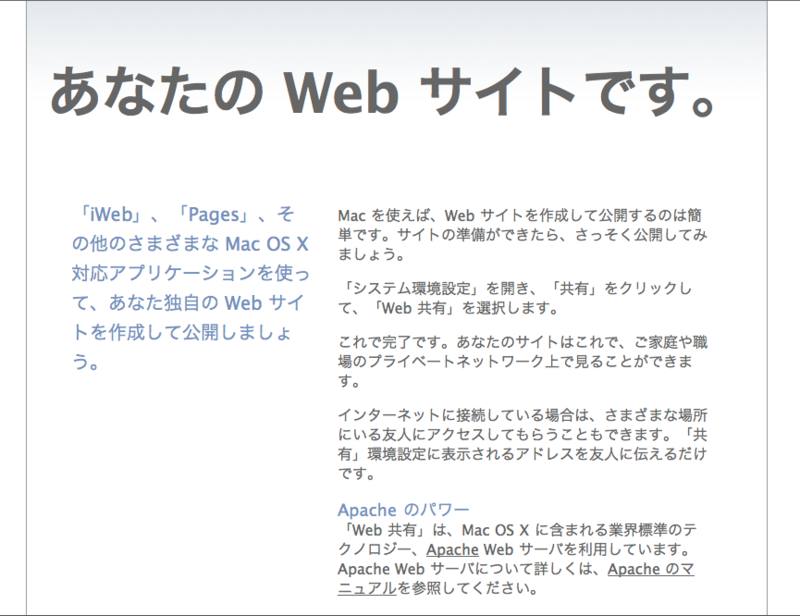
(つまり作ったServlet・・・というかEclipseの動的Webプロジェクトは このディレクトリ以下に置けばいいはず)
【Eclipse】
Mac(Leopard)にEclipseインストール&WTP化&日本語化
普通のインストールと日本語化の設定。
・WTP(Web Tools Platform)化
Servlet/JSPに必要っぽいからやったけど、正直良くわかってない。
ダウンロードページ真ん中の方の
Web App Developers: ....... wtp (81M) ってやつダウンロード。
・日本語化
これは成功
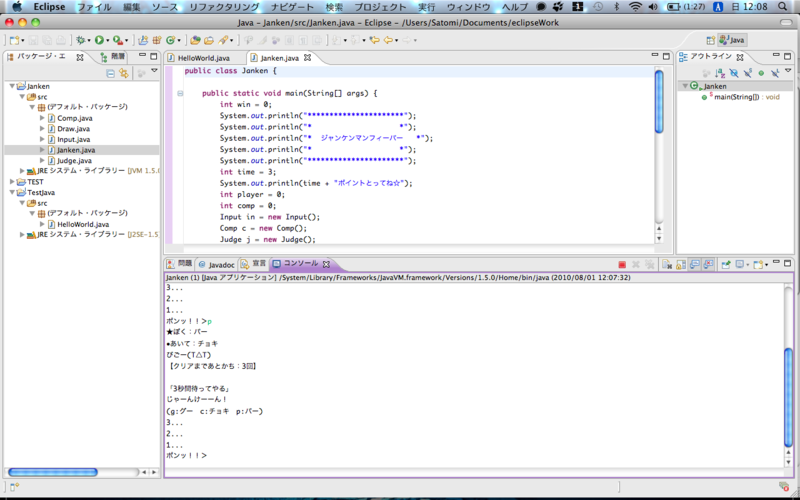
【Tomcat】
Tomcatをmac (snow leopard)にインストール
これ見たら結構簡単にできた。
解答したファイルどこ置けばいいのかわからなかったけど、
とりあえず/Developer/apache-tomcat-6.0.29って感じに。
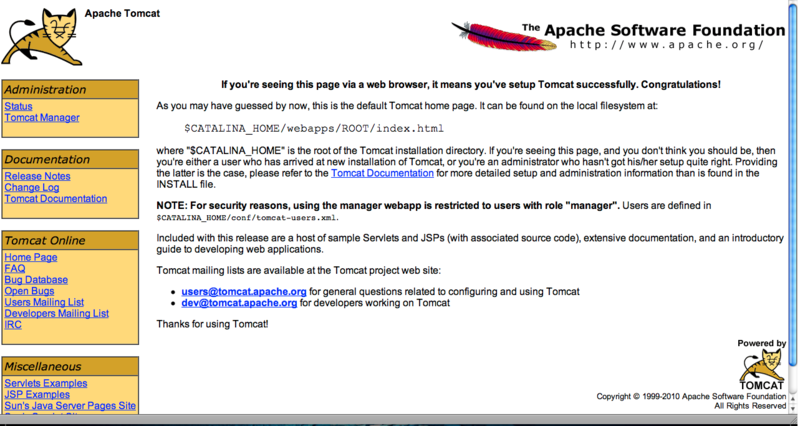
たぶんこんな感じ!かなり簡単にできたと思う。 次は実際にServletのプログラム書いて動作確認してみます。
テストテスト
てすとてす
- てす
- テス
System.out.println("Hello, World!");